Описание вкладки "Страница"
На вкладке Страница (Page Setup) можно настраивать печать без полей и указывать масштаб.
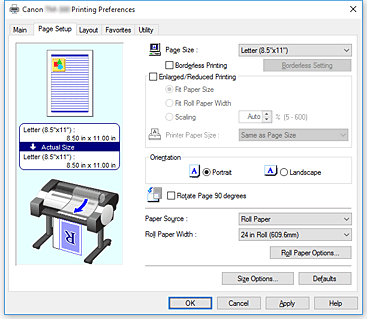
- Окно просмотра параметров
-
На иллюстрации показано, каким образом оригинал будет расположен на листе бумаги.
Можно проверить общее изображение макета.
На иллюстрации принтера показан порядок загрузки бумаги в соответствии с параметрами драйвера принтера.
Убедитесь, что принтер настроен правильно, сверившись с иллюстрацией перед началом печати. - Размер стр. (Page Size)
-
Выбор размера страницы.
Убедитесь, что выбран тот же размер страницы, что и в приложении.
При выборе значения Спец. разм. (Custom Size) в разделе Пользовательский размер бумаги (Custom Paper Size) откроется диалоговое окно Настройки пользовательского размера (Custom Size Settings), и вы сможете указать размеры бумаги по вертикали и горизонтали.
- Печать без полей (Borderless Printing)
-
Выбор печати на всей странице без каких-либо полей или печати с полями на странице.
При печати без полей оригиналы увеличиваются, чтобы слегка выходить за пределы бумаги. Таким образом, печать может выполняться без полей. Внимание!
Внимание!- Если значение Лист бумаги (Cut Sheet) выбрано для параметра Источник бумаги (Paper Source), опция Печать без полей (Borderless Printing) недоступна для выбора.
- Печать без полей (Borderless Setting)
-
Выберите Печать без полей (Borderless Printing), чтобы сделать эту опцию доступной.
Откройте диалоговое окно Печать без полей (Borderless Setting), чтобы настроить Степень расширения (Amount of Extension).
- Способ печати без полей (Borderless Printing Method)
-
Этот параметр появляется при выборе опции Печать без полей (Borderless Printing).
Выберите способ печати без полей.- По Размер бумаги (Fit Paper Size)
- Увеличьте или уменьшите документ в соответствии с размером бумаги, а затем напечатайте документ.
- Масштаб ширины рулона бумаги (Scale to fit Roll Paper Width)
- Можно увеличивать или уменьшать документ в соответствии с шириной рулона бумаги, а затем печатать его.
- Печать изображения в реальном размере (Print Image with Actual Size)
-
Печать документа в реальном размере.
Если установить этот флажок, откроется диалоговое окно Сведения (Information), и вы сможете выбрать значение для параметра Ширина рулона (Roll Width). - Размер бумаги (Printer Paper Size)
-
Если установить флажок для пункта По Размер бумаги (Fit Paper Size), вы сможете настроить этот параметр.
Выберите размер бумаги, который будет использоваться при печати.
В списке отображаются размеры бумаги, подходящие для печати без полей.
- Печать с увеличением/уменьшением (Enlarged/Reduced Printing)
-
Можно увеличить или уменьшить документ, а затем напечатать его.
При выборе опции Печать с увеличением/уменьшением (Enlarged/Reduced Printing) можно выбрать По Размер бумаги (Fit Paper Size), По ширине рулона (Fit Roll Paper Width) или Масштаб (Scaling).- По Размер бумаги (Fit Paper Size)
- Увеличьте или уменьшите документ в соответствии с размером бумаги, а затем напечатайте документ.
- По ширине рулона (Fit Roll Paper Width)
- Можно увеличивать или уменьшать документ в соответствии с шириной рулона бумаги, а затем печатать его.
- Масштаб (Scaling)
- Увеличьте или уменьшите документ до необходимого размера перед печатью.
- Размер бумаги (Printer Paper Size)
-
Если установить флажок для пункта По Размер бумаги (Fit Paper Size) или пункта Масштаб (Scaling), вы сможете настроить этот параметр.
Выберите размер бумаги, который будет использоваться при печати.
- Ориентация (Orientation)
-
Выбор ориентации печати.
Если в приложении, используемом для создания документа, есть похожая функция, выберите ту же ориентацию, что была выбрана в приложении.- Книжная (Portrait)
- Печать документа таким образом, что верхнее и нижнее положения не изменяются по отношению к направлению подачи бумаги. Это значение по умолчанию.
- Альбомная (Landscape)
- Печать документа путем поворота на 90 градусов относительно направления подачи бумаги.
- Поворот страницы на 90 градусов (Rotate Page 90 degrees)
-
Поворот длинного края документа на 90 градусов, совмещение его с шириной рулона бумаги и печать документа.
При печати документа в книжной ориентации на рулоне бумаги можно сэкономить бумагу, повернув документ на 90 градусов и распечатав его в горизонтальном положении относительно рулона.
- Источник бумаги (Paper Source)
-
Показывает источник, из которого будет подаваться бумага.
Можно переключить источник бумаги с помощью драйвера принтера.- Рулон бумаги (Roll Paper)
- Подача бумаги из рулона.
- Лист бумаги (Cut Sheet)
- Подает листовую бумагу.
 Внимание!
Внимание!
- В зависимости от типа и размера носителя настройки Источник бумаги (Paper Source), доступные для выбора, могут отличаться.
- Ширина рулона (Roll Width)
-
Выберите ширину рулона бумаги.
Выберите ширину, соответствующую ширине рулона бумаги, загруженного в принтер. - Параметры рулона бумаги (Roll Paper Options)
-
Отображение диалогового окна Параметры рулона бумаги (Roll Paper Options).
Можно настроить автоматическую обрезку, печать плаката и другие параметры для печати на рулоне бумаги. - Парам. размера... (Size Options...)
-
Отображение диалогового окна Параметры размера бумаги (Paper Size Options).
В диалоговом окне Параметры размера бумаги (Paper Size Options) можно создавать и регистрировать пользовательскую бумагу.
Диалоговое окно Настройки пользовательского размера (Custom Size Settings)
Это диалоговое окно позволяет указать размер (ширину и высоту) специальной бумаги.
- Размер бумаги (Paper Size)
- Укажите значения Ширина (Width) и Высота (Height) для специальной бумаги. Измерение отображается в соответствии с единицами, указанными в поле Единицы (Units).
- Единицы (Units)
- Выберите единицу измерения для ввода определяемого пользователем размера бумаги.
Диалоговое окно Печать без полей (Borderless Setting)
Используйте параметр Степень расширения (Amount of Extension), чтобы указать, какой участок документа будет выходить за пределы бумаги при печати без полей.
- Степень расширения (Amount of Extension)
-
Настройка участка документа, который будет выходить за пределы бумаги при печати без полей.
При перемещении регулятора вправо степень расширения увеличивается, позволяя выполнять печать без полей без каких-либо затруднений.
При перемещении регулятора влево степень расширения уменьшается, а печатаемая часть документа увеличивается.
Диалоговое окно Параметры рулона бумаги (Roll Paper Options)
Можно указать параметры для печати на рулоне бумаги.
- Автом. Обрезка (Automatic Cutting)
-
Можно напечатать направляющие обрезки для автоматической обрезки рулона или обрезки вручную после печати.
- Да (Yes)
- Обрезать рулон бумаги автоматически после печати.
- Нет (No)
- Не обрезать рулон бумаги автоматически после печати.
- Направляющая обрезки (Print Cut Guideline)
- Печать направляющих обрезки для обрезки рулона бумаги вручную после печати.
- Печать баннера (Banner Printing)
- Установите этот флажок, чтобы печатать документы на несколько страниц в виде одного непрерывного документа без промежутков между страницами.
Диалоговое окно Параметры размера бумаги (Paper Size Options)
Можно создать и зарегистрировать любую пользовательскую бумагу. Можно выбрать настроенный размер бумаги в списке Пользовательский размер бумаги (Custom Paper Size) в разделе Размер стр. (Page Size).
- Список разм. бум. (Paper Size List)
- Отображение имен и размеров бумаги, которые может использовать драйвер принтера.
- Удалить (Delete)
-
В списке Список разм. бум. (Paper Size List) можно удалять пользовательскую бумагу, созданную пользователем.
 Примечание.
Примечание.- Удаление бумаги невозможно в следующих случаях:
- Если в драйвере принтера выбран стандартный размер бумаги
- Если выбран больший размер бумаги
- Если выбран размер бумаги, обозначенный красным кружком
- Удаление бумаги невозможно в следующих случаях:
- Имя поль. размера бумаги (Custom Paper Size Name)
- Можно указать имя пользовательской бумаги.
- Единицы (Units)
- Можно указать единицы измерения для высоты и ширины пользовательской бумаги.
- Размер стр. (Page Size)
-
Можно указать значения для параметров Ширина (Width) и Высота (Height) бумаги.
- Размер печати без полей (Borderless Printing Size)
- Если установить этот флажок, вы сможете выбирать из списка размеров бумаги, подходящих для операции Печать без полей (Borderless Printing).
- Исправить соотношение ширины и высоты (Fix the Ratio of the Width to Height)
- Если установить этот флажок, вы сможете изменять размер, сохраняя соотношение параметров Ширина (Width) и Высота (Height).
- Ширина (Width)
- Укажите ширину бумаги.
- Высота (Height)
- Укажите высоту бумаги.
- Зарегистрировать в ОС (Register with the OS)
-
Зарегистрируйте пользовательскую бумагу в ОС.
При регистрации в ОС любой пользователь с совместным доступом к этому принтеру или ПК сможет использовать эту пользовательскую бумагу. - Добавить (Add)
- Можно зарегистрировать настроенную пользовательскую бумагу и заменить ей существующую пользовательскую бумагу.
- Отобр. серию (Display Series)
- Можно сузить список размеров бумаги, отображающихся в разделе Список разм. бум. (Paper Size List).
- Больший размер (Oversize)
- Добавьте необходимые поля, чтобы содержимое документа не обрезалось, и напечатайте документ.

